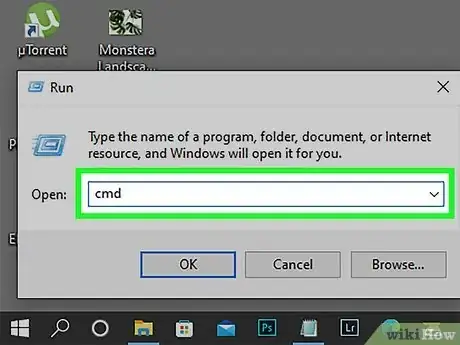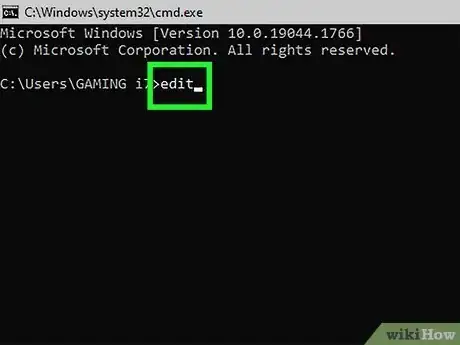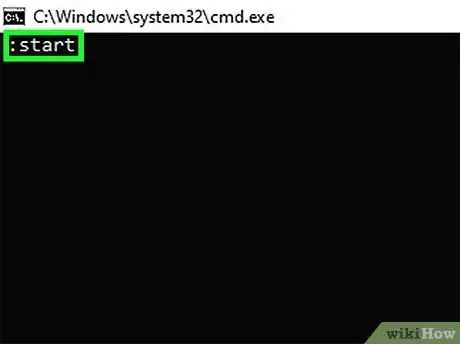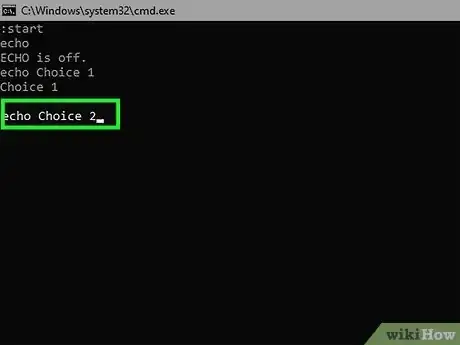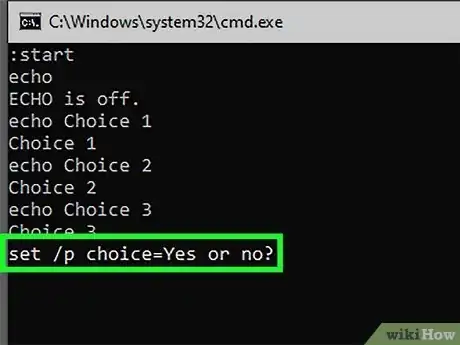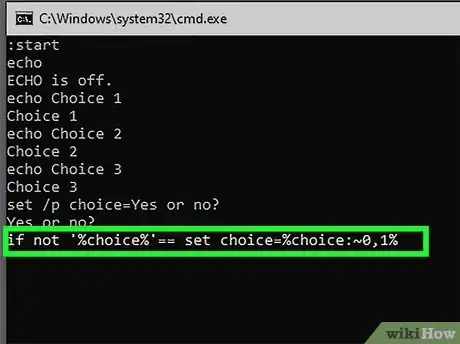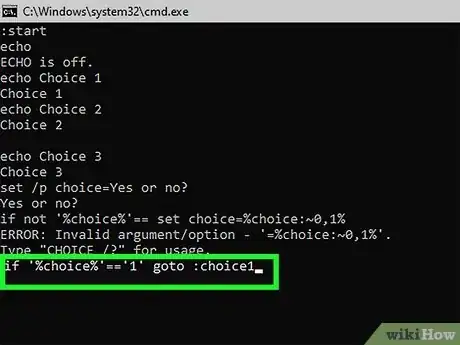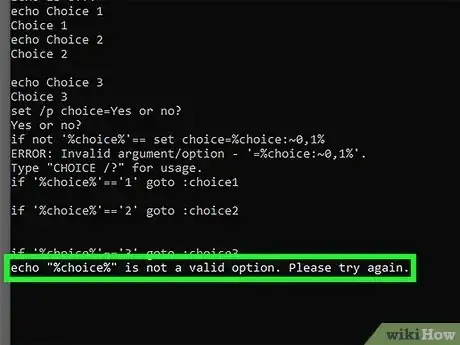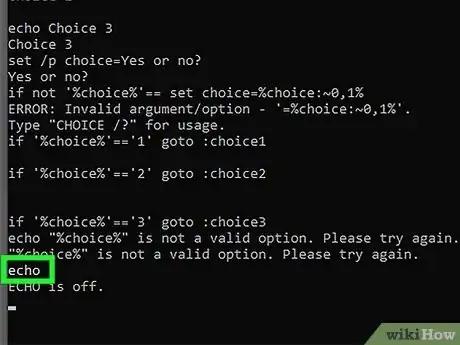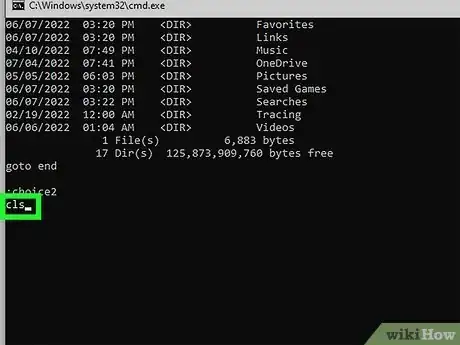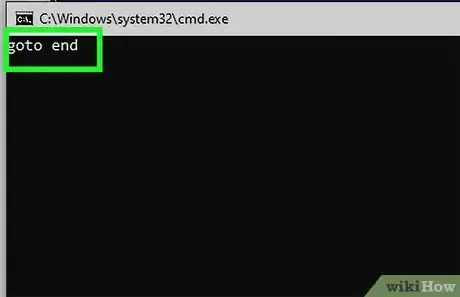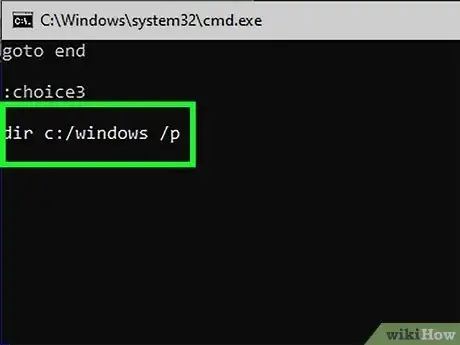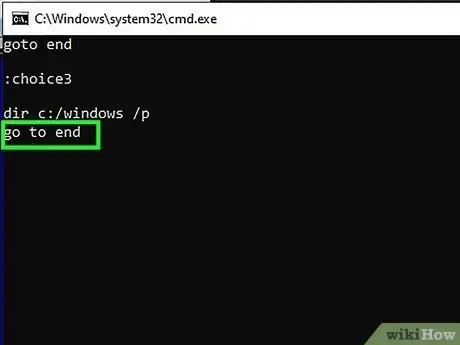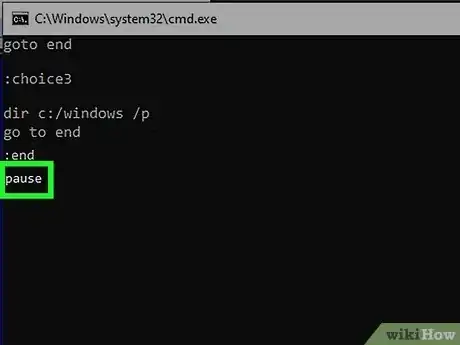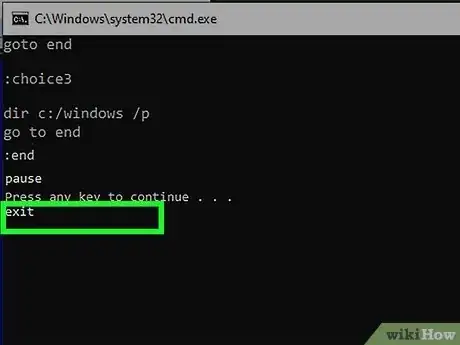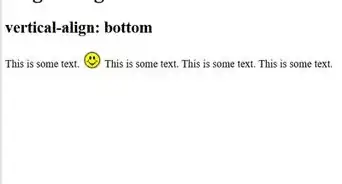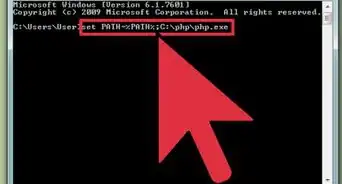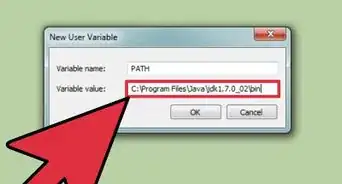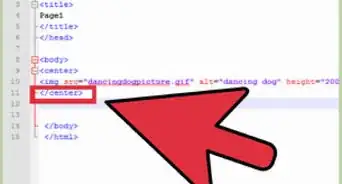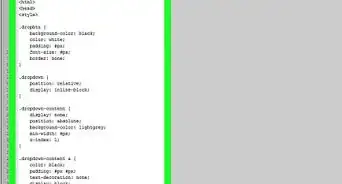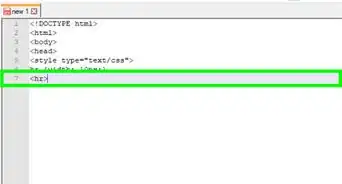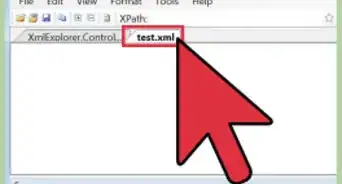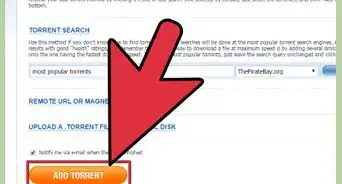X
wikiHow è una "wiki"; questo significa che molti dei nostri articoli sono il risultato della collaborazione di più autori. Per creare questo articolo, 12 persone, alcune in forma anonima, hanno collaborato apportando nel tempo delle modifiche per migliorarlo.
Questo articolo è stato visualizzato 10 273 volte
Sei bravo a programmare dei file batch, ma non sai come inserire le scelte sì o no oppure dei menu che elencano le scelte 1, 2 e 3? Bene, sei nel posto giusto.
Passaggi
-
1Clicca su Start>Esegui
-
2Scrivi "cmd" (senza virgolette)
-
3Scrivi "edit"
-
4Scrivi le seguenti istruzioni, non preoccupandoti delle parole in grassetto o meno. Dopo ognuna premi Invio. NON inserire nulla di ciò che c'è all'interno delle parentesi, sono solo delle note che cercano di spiegare i passaggi.
-
5@echo off (questo comando 'nasconderà' l'input dei comandi - è opzionale ma consigliato).
-
6cls (questo cancellerà tutto ciò che è presente sopra - opzionale, ma consigliato se vuoi che appaia chiaro).
-
7:start
-
8echo.
-
9echo Choice 1 ("Choice 1" può essere rinominata in qualunque modo tu voglia, come ognuna delle Choice seguenti).
-
10echo Choice 2
-
11echo Choice 3 (vai avanti così finché avrai tutte le opzioni che desideri).
-
12Digita "set /p choice= (inserisci una domanda o un comando, come "sì o no?").
-
13if not '%choice%'== set choice=%choice:~0,1%
-
14if '%choice%'=='1' goto :choice1
-
15if '%choice%'=='2' goto :choice2
-
16Continua così, finché non ne hai a sufficienza. Poi inserisci:
-
17echo "%choice%" non è un'opzione valida. Si prega di riprovare.
-
18echo.
-
19goto start
-
20Dopo digita:
-
21:choice1
-
22(comandi che vuoi inserire)
-
23goto end
-
24:choice2
-
25(comandi)
-
26goto end
-
27:choice3
-
28(comandi)
-
29goto end
-
30Continua con questo schema finché non hai completato il file.
-
31:end
-
32pause
-
33exit
-
34Salvalo come un file .bat. Fai doppio clic per testare il tuo batch.Pubblicità
Esempio
@ECHO off
cls
:start
ECHO.
ECHO 1. print Hello
ECHO 2. print Bye
ECHO 3. print Test
set /p choice=Inserisci il numero per stampare il testo.
rem if not '%choice%'=='' set choice=%choice:~0;1% (non usare questo comando, perché prende solo il primo carattere nel caso in cui ne vengano inseriti più di 1. Infatti con quel comando la scelta 23455666 corrisponderebbe con la scelta 2 ed otterresti "Bye").
if '%choice%'=='' ECHO "%choice%" non è un'opzione valida, si prega di riprovare
if '%choice%'=='1' goto hello
if '%choice%'=='2' goto bye
if '%choice%'=='3' goto test
ECHO.
goto start
:hello
ECHO HELLO
goto end
:bye
ECHO BYE
goto end
:test
ECHO TEST
goto end
:end
pause
exit
Consigli
- Digita /help nel Prompt dei comandi se desideri più informazioni.
- Puoi rinominare :choice1 e ognuna delle altre come preferisci, l'importante è che tu mantenga lo stesso riferimento all'interno di tutto il file.
- Digita choice /? nel Prompt dei comandi per avere maggiori informazioni.
- Il comando Edit nel Prompt dei comandi non funziona in Windows 8. Questo comando è disponibile solo per Windows XP, Vista e 7.
Pubblicità
Avvertenze
- Non usare dei comandi a meno che tu non sappia cosa fanno.
- Comandi che vengono utilizzati senza conoscerli potrebbero danneggiare il tuo computer.
Pubblicità
Informazioni su questo wikiHow
Pubblicità